VNCの使い方
vncserver の起動と終了
まず,telnet などでログインしてください.
dolphin@discus[13]%vncserver
とコマンドを打って,vncserver を起動してください.
最初にvncserverを起動した場合には、
dolphin@discus[13]%vncserver
You will require a password to access your desktops.
Password:
Verify:
と聞いてくるので適当なパスワードを入力してください.
パスワードは,ビューワからのアクセスを認証するためのものです.
ビューワを起動してサーバにアクセスするとパスワードを聞いてきますので,
ここで設定したパスワードを入力します.
パスワードは「vncpasswd」で変更することができます.
問題がなければ,Xvncサーバが起動し,以下のようなメッセージが表示されます.
New 'X' desktop is discus:1
Creating default startup script /export/home/dolphin/.vnc/xstartup
Starting applications specified in /export/home/dolphin/.vnc/xstartu
Log file is /export/home/dolphin/.vnc/discus:1.log
このとき,1行めの"New 'X' desktop is discus:1"の"1"がdisplay number になります.
Xvncを終了する場合には,以下のようにコマンドを入力します.
display number は,起動したときに表示されたものを入力してください.
dolphin@discus[15]%vncserver -kill :display number
vncviewer の起動
ここから,vncviewerをダウンロードしてください.
解凍して,vncviewerをダブルクリックすると次のウインドウが開きます.
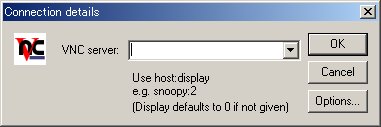
そこに,vncserverを起動したサーバーのIPアドレス(またはサーバー名)と
display numberを次のように入力し,OKをクリックしてください.
IPアドレス : display number
Xvncサーバーが起動していれば,次のようなウインドウが開きます.
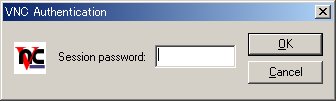
ここに,vncserverをはじめて起動したときに入力したパスワードを入力してさい.
パスワードが正しければ,VNCセッションが始まり,ビューワ上に仮想Xデスクトップが表示されます
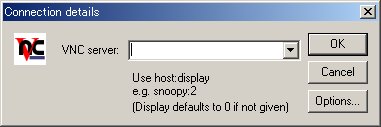
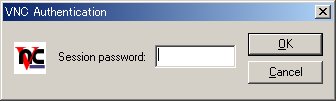
![]() 海外格安航空券 海外旅行保険が無料!
海外格安航空券 海外旅行保険が無料!